Yammer 文件存儲在哪裡?
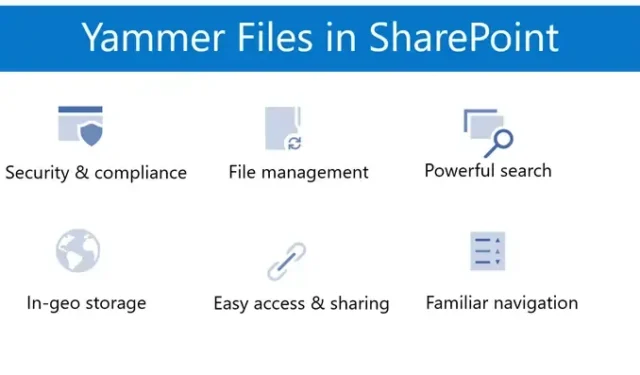
如果您要查找舊的 Yammer 文件,則可能無法再在預期位置找到它們。獨特的企業社交網絡服務 Yammer 更改了Yammer 文件的默認存儲位置。以前,您所有的 Yammer 文件都存儲在Yammer 雲存儲中,但現在已更改為 SharePoint。作為 Microsoft 365 連接組的一部分,您仍然可以在 Yammer 中訪問您的 Yammer 文件,但位置將是SharePoint。
舊的 Yammer 文件發生了什麼變化?
您可能仍會在 Yammer 雲存儲上找到已連接組的現有 Yammer 文件,但它們不再可編輯,而是以只讀形式提供。因此,現在要編輯您的文件,您需要下載它的副本並重新上傳該文件,然後您才能編輯它的新版本。新文件現在將在 SharePoint 上可用,您可以將此文件用於將來的修訂。
總而言之,您有 2 個版本的文件,Yammer 雲上的舊版本和 SharePoint 上的新版本。現在了解了 Yammer 文件的存儲位置,讓我們看看如何找到它們。
Yammer 文件存儲在哪裡?
若要查找你的 Yammer 文件是在 Yammer Cloud 還是 SharePoint 上,請找到任何 Microsoft 365 連接的 Yammer 組的標題,然後單擊“文件”。
雲存儲中的 Yammer 文件
如果您的 Yammer 文件仍位於Yammer 雲存儲中,您將在文件列表上方看到下面的標題屏幕截圖。

您的 Yammer 文件可能仍在雲中的原因可能如下:
- 你的 Yammer 網絡尚未在 Microsoft 365 連接的組中。這可以歸因於以下情況:
- Office 365 租戶擁有多個 Yammer 網絡
- 您的 Yammer 網絡不強制執行 Office 365 身份
- 你在 Yammer 基本網絡上
- 文件上傳到的位置還不是 Microsoft 365 連接的 Yammer 組
- 例如,不是 Microsoft 365 連接組的組可能包括外部組、機密組或所有公司組
- Yammer 私人消息
- 使用使用Yammer文件 API的第 3方應用程序的組織 – 這適用於使用 Yammer 文件 API 的組織。即使他們使用連接的組,租戶的文件也將存儲在舊存儲中,直到應用程序更新為調用 Yammer API 的 Azure 市場應用程序。
SharePoint 中的 Yammer 文件
如果 Yammer 文件位於 SharePoint 中,您將在文件列表上方看到下面的標題屏幕截圖。

如果您使用 Microsoft 365 連接的 Yammer 組,則以下條件確定您的文件存儲在 SharePoint 中。
- 附加到 Microsoft 365 連接的 Yammer 組中消息的文件。
- 從 Microsoft 365 連接的 Yammer 組的文件頁面上傳到組的文件。
- 附加到發送到 Microsoft 365 連接的 Yammer 組的電子郵件的文件。
如何在 SharePoint 中訪問 Yammer 文件
若要訪問上傳到 SharePoint 的 Yammer 文件,請轉到Microsoft 365 連接組的 SharePoint 文檔庫的應用> Yammer 子文件夾。您可以在 Microsoft 365 連接的 Yammer 組右側的 Microsoft 365 資源下以及通過 SharePoint 本身從 Yammer 找到 SharePoint 庫。
這是下載/上傳文件的方法。
下載
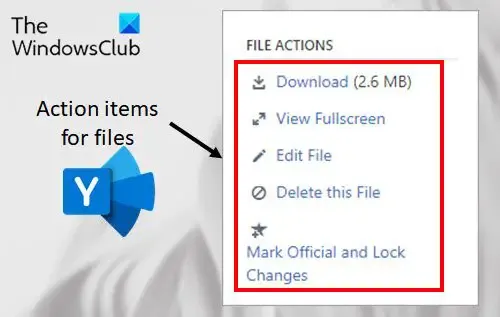
- 在 Yammer 中找到該文件並單擊它。
- 如下所示,在文件操作下,單擊下載。
- 指定一個位置,然後點擊保存。
上傳:
- 轉到Yammer的“文件”頁面,然後單擊“上傳文件”或“上傳” 。
- 單擊“選擇文件”,選擇文件,單擊“打開”,然後單擊“上傳” 。
概括
查找 Yammer 文件似乎不是一項艱鉅的任務,不是嗎?此外,通過 SharePoint,您可以獲得額外的安全性和合規性功能,包括電子數據展示、數據丟失保護和靜態文件的地理駐留。
Yammer 文件存儲在哪裡?
如果您在 Microsoft 365 連接的組中,Yammer 文件將存儲在 SharePoint 上。但是,對於那些在 Yammer 基礎網絡上或沒有 Microsoft 365 連接組的人,文件存儲在 Yammer 雲中。
哪種存儲 Yammer 文件的方法更好?
SharePoint 是更好的方法,因為它提供了額外的好處,例如更高的可發現性、熟悉的文件導航用戶界面,以及通過將 SharePoint 文件夾同步到其 PC 上的文件夾來離線訪問文件。



發佈留言